Sternchen in der Editor-Titelleiste unter Windows 10
Aktualisiert Marsch 2023: Erhalten Sie keine Fehlermeldungen mehr und verlangsamen Sie Ihr System mit unserem Optimierungstool. Holen Sie es sich jetzt unter - > diesem Link
- Downloaden und installieren Sie das Reparaturtool hier.
- Lassen Sie Ihren Computer scannen.
- Das Tool wird dann deinen Computer reparieren.
Als ich neulich etwas im Editor aufschrieb, bemerkte ich etwas Neues. Der Editor zeigte in der Titelleiste kurz vor dem Dateinamen ein Sternchen an. Für einen Moment fragte ich mich, was das Sternchen in der Titelleiste tat.
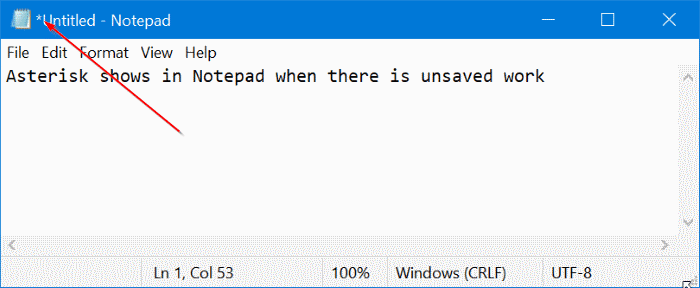
Eine schnelle Websuche brachte mich zum offiziellen Windows-Team-Blog, in dem sich herausstellte, dass das Sternchen in der Editor-Titelleiste eine neue Funktion ist.
Warum wird in der Editor-Titelleiste ein Sternchen angezeigt?
Die Sache ist, dass Notepad jetzt ein Sternchen in der Titelleiste (kurz vor Untitled oder Dateititel) anzeigt, um Benutzer darauf hinzuweisen, dass nicht gespeicherte Änderungen vorhanden sind, mit denen Benutzer häufiger speichern können, da Notepad keine Funktionen zum Wiederherstellen nicht gespeicherter Dateien hat.
Wichtige Hinweise:
Mit diesem Tool können Sie PC-Problemen vorbeugen und sich beispielsweise vor Dateiverlust und Malware schützen. Außerdem ist es eine großartige Möglichkeit, Ihren Computer für maximale Leistung zu optimieren. Das Programm behebt häufige Fehler, die auf Windows-Systemen auftreten können, mit Leichtigkeit - Sie brauchen keine stundenlange Fehlersuche, wenn Sie die perfekte Lösung zur Hand haben:
- Schritt 1: Laden Sie das PC Repair & Optimizer Tool herunter (Windows 11, 10, 8, 7, XP, Vista - Microsoft Gold-zertifiziert).
- Schritt 2: Klicken Sie auf "Scan starten", um Probleme in der Windows-Registrierung zu finden, die zu PC-Problemen führen könnten.
- Schritt 3: Klicken Sie auf "Alles reparieren", um alle Probleme zu beheben.
Kurz gesagt, Notepad zeigt ein Sternchen in der Titelleiste an, wenn nicht gespeicherte Änderungen vorliegen. Natürlich werden Sie wie immer aufgefordert, Ihre Arbeit zu speichern, wenn Sie versuchen, sie zu schließen, ohne Ihre Arbeit zu speichern.
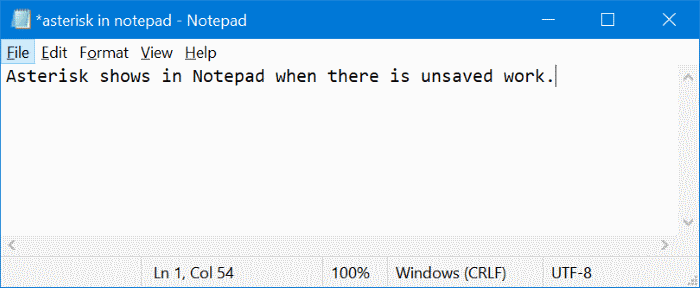
Microsoft hat diese kleine Funktion in dem neuen Blogbeitrag zu Windows 10 Version 2004 dokumentiert. Wir sind uns jedoch nicht sicher, wann die Funktion tatsächlich eingeführt wurde, da die Funktion ebenfalls Teil der Version 1909 ist.
Unserer Meinung nach ist diese kleine Funktion für normale Notepad-Benutzer äußerst nützlich, da sie leicht erkennen können, ob nicht gespeicherte Arbeit vorhanden ist. Früher mussten wir oft Strg + S drücken, ohne zu wissen, ob es nicht gespeicherte Arbeit gibt. Jetzt werden wir den Status kennen und nur einen Blick auf die Editor-Titelleiste werfen.
So fügen Sie Notepad \u0026 amp; Der WordPad-Leitfaden könnte Sie auch interessieren.

